audio FIAT 500X 2018 Brugs- og vedligeholdelsesvejledning (in Danish)
[x] Cancel search | Manufacturer: FIAT, Model Year: 2018, Model line: 500X, Model: FIAT 500X 2018Pages: 276, PDF Size: 7.75 MB
Page 54 of 276
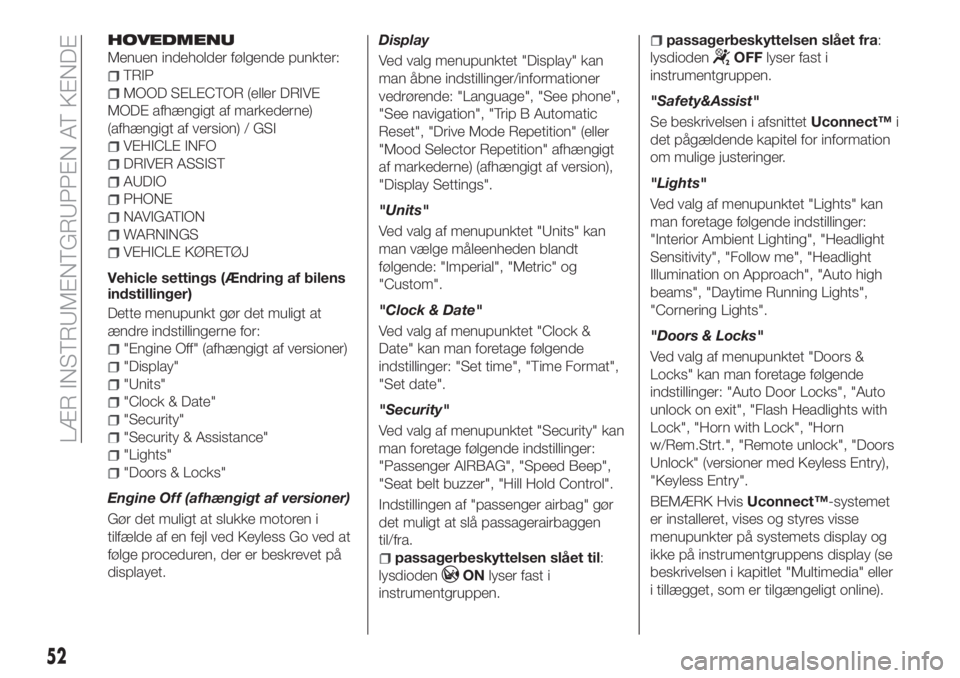
HOVEDMENU
Menuen indeholder følgende punkter:
TRIP
MOOD SELECTOR (eller DRIVE
MODE afhængigt af markederne)
(afhængigt af version) / GSI
VEHICLE INFO
DRIVER ASSIST
AUDIO
PHONE
NAVIGATION
WARNINGS
VEHICLE KØRETØJ
Vehicle settings (Ændring af bilens
indstillinger)
Dette menupunkt gør det muligt at
ændre indstillingerne for:
"Engine Off" (afhængigt af versioner)
"Display"
"Units"
"Clock & Date"
"Security"
"Security & Assistance"
"Lights"
"Doors & Locks"
Engine Off (afhængigt af versioner)
Gør det muligt at slukke motoren i
tilfælde af en fejl ved Keyless Go ved at
følge proceduren, der er beskrevet på
displayet.Display
Ved valg menupunktet "Display" kan
man åbne indstillinger/informationer
vedrørende: "Language", "See phone",
"See navigation", "Trip B Automatic
Reset", "Drive Mode Repetition" (eller
"Mood Selector Repetition" afhængigt
af markederne) (afhængigt af version),
"Display Settings".
"Units"
Ved valg af menupunktet "Units" kan
man vælge måleenheden blandt
følgende: "Imperial", "Metric" og
"Custom".
"Clock & Date"
Ved valg af menupunktet "Clock &
Date" kan man foretage følgende
indstillinger: "Set time", "Time Format",
"Set date".
"Security"
Ved valg af menupunktet "Security" kan
man foretage følgende indstillinger:
"Passenger AIRBAG", "Speed Beep",
"Seat belt buzzer", "Hill Hold Control".
Indstillingen af "passenger airbag" gør
det muligt at slå passagerairbaggen
til/fra.
passagerbeskyttelsen slået til:
lysdioden
ONlyser fast i
instrumentgruppen.
passagerbeskyttelsen slået fra:
lysdioden
OFFlyser fast i
instrumentgruppen.
"Safety&Assist"
Se beskrivelsen i afsnittetUconnect™i
det pågældende kapitel for information
om mulige justeringer.
"Lights"
Ved valg af menupunktet "Lights" kan
man foretage følgende indstillinger:
"Interior Ambient Lighting", "Headlight
Sensitivity", "Follow me", "Headlight
Illumination on Approach", "Auto high
beams", "Daytime Running Lights",
"Cornering Lights".
"Doors & Locks"
Ved valg af menupunktet "Doors &
Locks" kan man foretage følgende
indstillinger: "Auto Door Locks", "Auto
unlock on exit", "Flash Headlights with
Lock", "Horn with Lock", "Horn
w/Rem.Strt.", "Remote unlock", "Doors
Unlock" (versioner med Keyless Entry),
"Keyless Entry".
BEMÆRK HvisUconnect™-systemet
er installeret, vises og styres visse
menupunkter på systemets display og
ikke på instrumentgruppens display (se
beskrivelsen i kapitlet "Multimedia" eller
i tillægget, som er tilgængeligt online).
52
LÆR INSTRUMENTGRUPPEN AT KENDE
Page 67 of 276
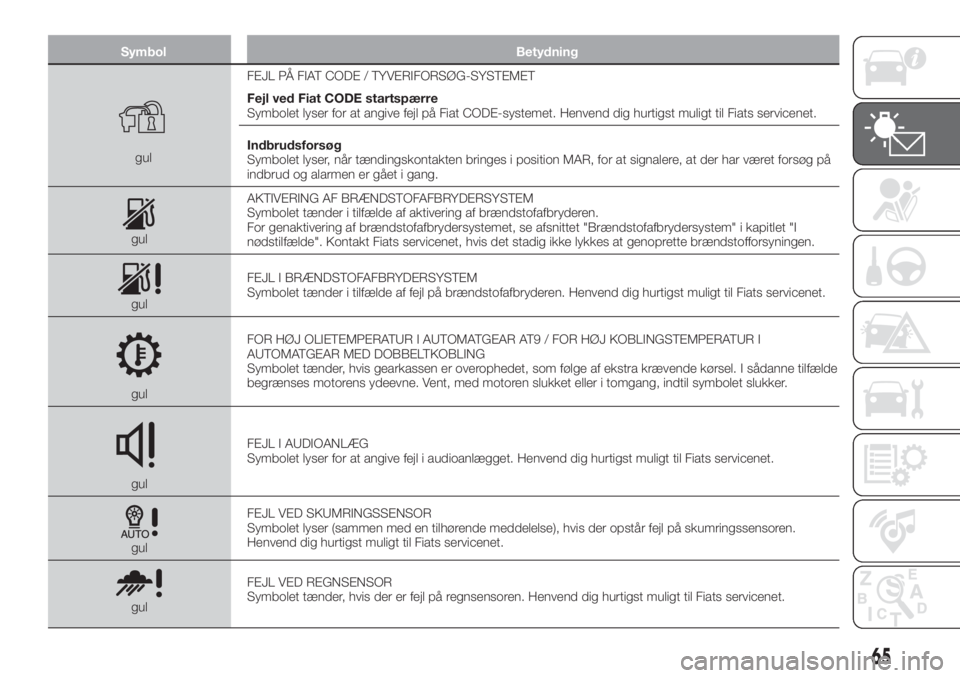
Symbol Betydning
gulFEJL PÅ FIAT CODE / TYVERIFORSØG-SYSTEMET
Fejl ved Fiat CODE startspærre
Symbolet lyser for at angive fejl på Fiat CODE-systemet. Henvend dig hurtigst muligt til Fiats servicenet.
Indbrudsforsøg
Symbolet lyser, når tændingskontakten bringes i position MAR, for at signalere, at der har været forsøg på
indbrud og alarmen er gået i gang.
gulAKTIVERING AF BRÆNDSTOFAFBRYDERSYSTEM
Symbolet tænder i tilfælde af aktivering af brændstofafbryderen.
For genaktivering af brændstofafbrydersystemet, se afsnittet "Brændstofafbrydersystem" i kapitlet "I
nødstilfælde". Kontakt Fiats servicenet, hvis det stadig ikke lykkes at genoprette brændstofforsyningen.
gulFEJL I BRÆNDSTOFAFBRYDERSYSTEM
Symbolet tænder i tilfælde af fejl på brændstofafbryderen. Henvend dig hurtigst muligt til Fiats servicenet.
gulFOR HØJ OLIETEMPERATUR I AUTOMATGEAR AT9 / FOR HØJ KOBLINGSTEMPERATUR I
AUTOMATGEAR MED DOBBELTKOBLING
Symbolet tænder, hvis gearkassen er overophedet, som følge af ekstra krævende kørsel. I sådanne tilfælde
begrænses motorens ydeevne. Vent, med motoren slukket eller i tomgang, indtil symbolet slukker.
gulFEJL I AUDIOANLÆG
Symbolet lyser for at angive fejl i audioanlægget. Henvend dig hurtigst muligt til Fiats servicenet.
gulFEJL VED SKUMRINGSSENSOR
Symbolet lyser (sammen med en tilhørende meddelelse), hvis der opstår fejl på skumringssensoren.
Henvend dig hurtigst muligt til Fiats servicenet.
gulFEJL VED REGNSENSOR
Symbolet tænder, hvis der er fejl på regnsensoren. Henvend dig hurtigst muligt til Fiats servicenet.
65
Page 247 of 276
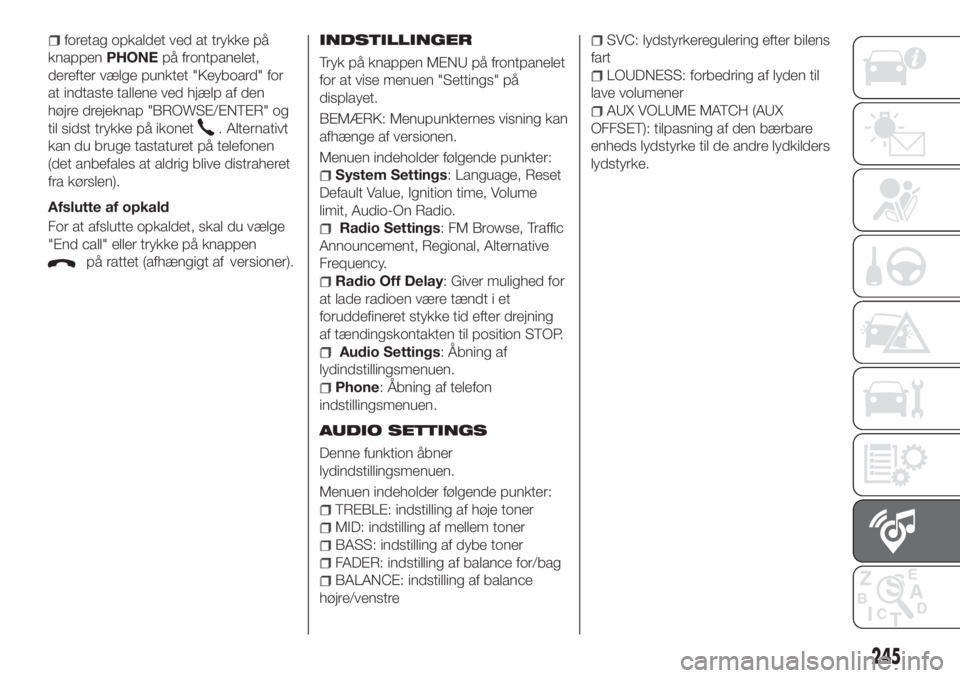
foretag opkaldet ved at trykke på
knappenPHONEpå frontpanelet,
derefter vælge punktet "Keyboard" for
at indtaste tallene ved hjælp af den
højre drejeknap "BROWSE/ENTER" og
til sidst trykke på ikonet
. Alternativt
kan du bruge tastaturet på telefonen
(det anbefales at aldrig blive distraheret
fra kørslen).
Afslutte af opkald
For at afslutte opkaldet, skal du vælge
"End call" eller trykke på knappen
på rattet (afhængigt afversioner).
INDSTILLINGER
Tryk på knappen MENU på frontpanelet
for at vise menuen "Settings" på
displayet.
BEMÆRK: Menupunkternes visning kan
afhænge af versionen.
Menuen indeholder følgende punkter:
System Settings: Language, Reset
Default Value, Ignition time, Volume
limit, Audio-On Radio.
Radio Settings: FM Browse, Traffic
Announcement, Regional, Alternative
Frequency.
Radio Off Delay: Giver mulighed for
at lade radioen være tændt i et
foruddefineret stykke tid efter drejning
af tændingskontakten til position STOP.
Audio Settings: Åbning af
lydindstillingsmenuen.
Phone: Åbning af telefon
indstillingsmenuen.
AUDIO SETTINGS
Denne funktion åbner
lydindstillingsmenuen.
Menuen indeholder følgende punkter:
TREBLE: indstilling af høje toner
MID: indstilling af mellem toner
BASS: indstilling af dybe toner
FADER: indstilling af balance for/bag
BALANCE: indstilling af balance
højre/venstre
SVC: lydstyrkeregulering efter bilens
fart
LOUDNESS: forbedring af lyden til
lave volumener
AUX VOLUME MATCH (AUX
OFFSET): tilpasning af den bærbare
enheds lydstyrke til de andre lydkilders
lydstyrke.
245
Page 250 of 276
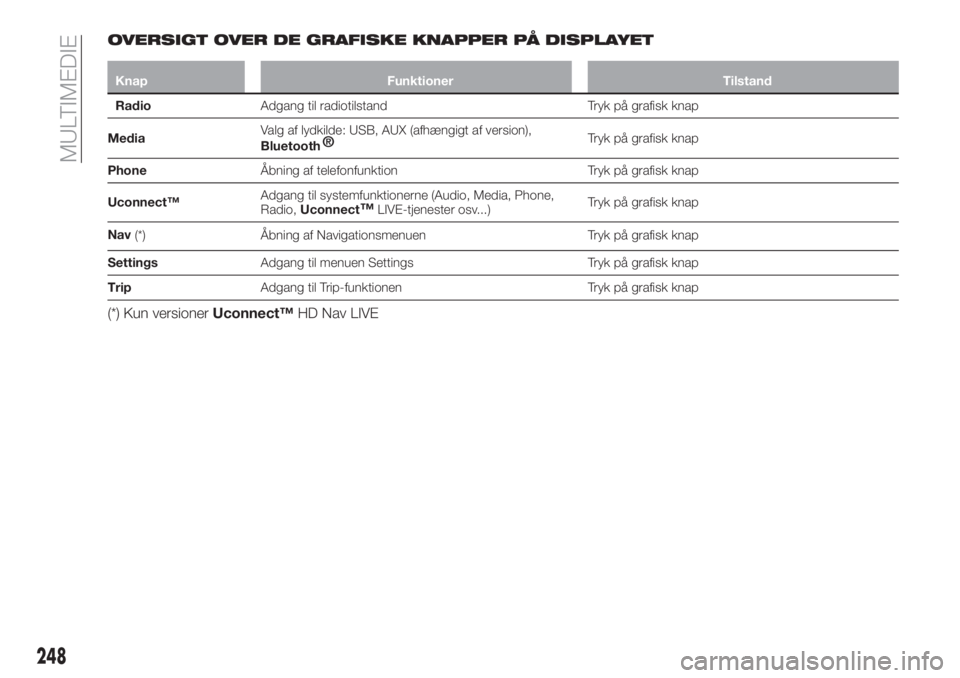
OVERSIGT OVER DE GRAFISKE KNAPPER PÅ DISPLAYET
Knap Funktioner Tilstand
RadioAdgang til radiotilstand Tryk på grafisk knap
MediaValg af lydkilde: USB, AUX (afhængigt af version),
Bluetooth®Tryk på grafisk knap
PhoneÅbning af telefonfunktion Tryk på grafisk knap
Uconnect™Adgang til systemfunktionerne (Audio, Media, Phone,
Radio,Uconnect
™LIVE-tjenester osv...)Tryk på grafisk knap
Nav
(*)Åbning af Navigationsmenuen Tryk på grafisk knap
SettingsAdgang til menuen Settings Tryk på grafisk knap
TripAdgang til Trip-funktionen Tryk på grafisk knap
(*) Kun versionerUconnect™HD Nav LIVE
248
MULTIMEDIE
Page 254 of 276
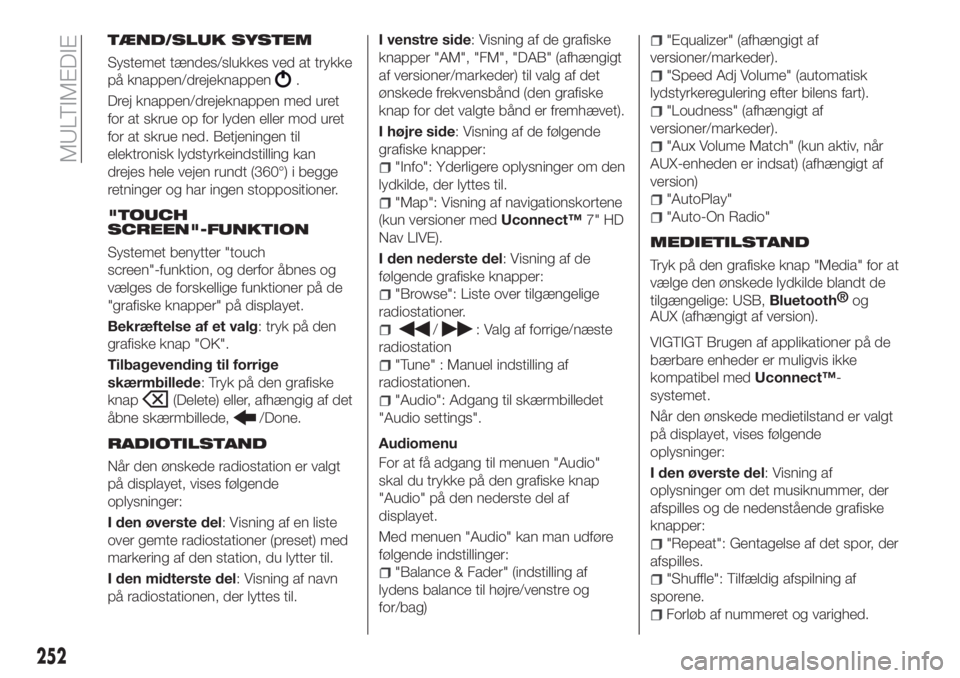
TÆND/SLUK SYSTEM
Systemet tændes/slukkes ved at trykke
på knappen/drejeknappen
.
Drej knappen/drejeknappen med uret
for at skrue op for lyden eller mod uret
for at skrue ned. Betjeningen til
elektronisk lydstyrkeindstilling kan
drejes hele vejen rundt (360°) i begge
retninger og har ingen stoppositioner.
"TOUCH
SCREEN"-FUNKTION
Systemet benytter "touch
screen"-funktion, og derfor åbnes og
vælges de forskellige funktioner på de
"grafiske knapper" på displayet.
Bekræftelse af et valg: tryk på den
grafiske knap "OK".
Tilbagevending til forrige
skærmbillede: Tryk på den grafiske
knap
(Delete) eller, afhængig af det
åbne skærmbillede,
/Done.
RADIOTILSTAND
Når den ønskede radiostation er valgt
på displayet, vises følgende
oplysninger:
I den øverste del: Visning af en liste
over gemte radiostationer (preset) med
markering af den station, du lytter til.
I den midterste del: Visning af navn
på radiostationen, der lyttes til.I venstre side: Visning af de grafiske
knapper "AM", "FM", "DAB" (afhængigt
af versioner/markeder) til valg af det
ønskede frekvensbånd (den grafiske
knap for det valgte bånd er fremhævet).
I højre side: Visning af de følgende
grafiske knapper:
"Info": Yderligere oplysninger om den
lydkilde, der lyttes til.
"Map": Visning af navigationskortene
(kun versioner medUconnect™7" HD
Nav LIVE).
I den nederste del: Visning af de
følgende grafiske knapper:
"Browse": Liste over tilgængelige
radiostationer.
/: Valg af forrige/næste
radiostation
"Tune" : Manuel indstilling af
radiostationen.
"Audio": Adgang til skærmbilledet
"Audio settings".
Audiomenu
For at få adgang til menuen "Audio"
skal du trykke på den grafiske knap
"Audio" på den nederste del af
displayet.
Med menuen "Audio" kan man udføre
følgende indstillinger:
"Balance & Fader" (indstilling af
lydens balance til højre/venstre og
for/bag)
"Equalizer" (afhængigt af
versioner/markeder).
"Speed Adj Volume" (automatisk
lydstyrkeregulering efter bilens fart).
"Loudness" (afhængigt af
versioner/markeder).
"Aux Volume Match" (kun aktiv, når
AUX-enheden er indsat) (afhængigt af
version)
"AutoPlay"
"Auto-On Radio"
MEDIETILSTAND
Tryk på den grafiske knap "Media" for at
vælge den ønskede lydkilde blandt de
tilgængelige: USB,
Bluetooth®
og
AUX (afhængigt af version).
VIGTIGT Brugen af applikationer på de
bærbare enheder er muligvis ikke
kompatibel medUconnect™-
systemet.
Når den ønskede medietilstand er valgt
på displayet, vises følgende
oplysninger:
I den øverste del: Visning af
oplysninger om det musiknummer, der
afspilles og de nedenstående grafiske
knapper:
"Repeat": Gentagelse af det spor, der
afspilles.
"Shuffle": Tilfældig afspilning af
sporene.
Forløb af nummeret og varighed.
252
MULTIMEDIE
Page 255 of 276
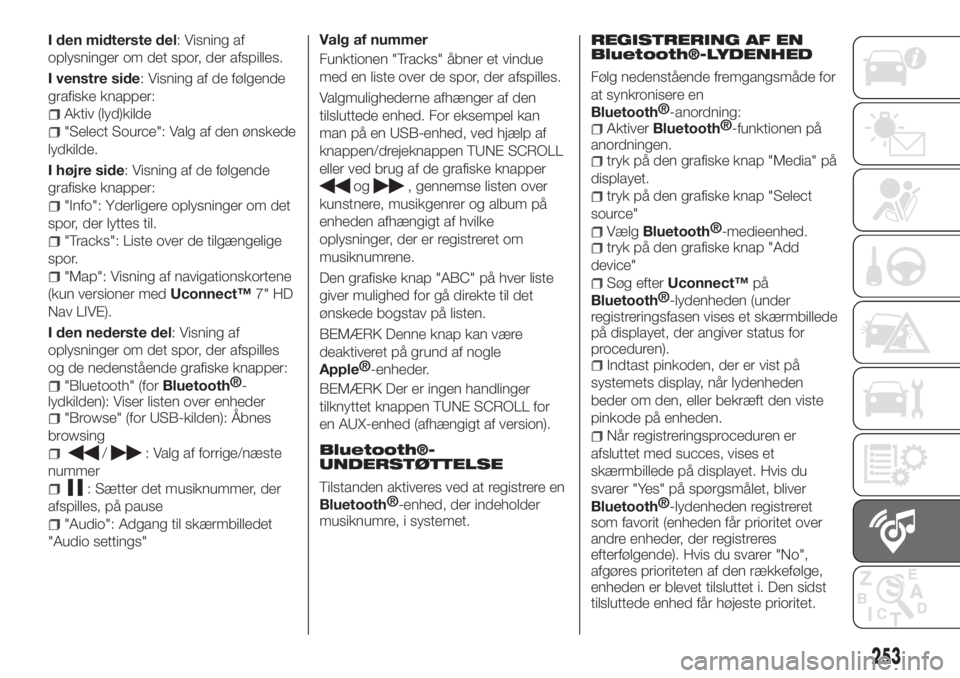
I den midterste del: Visning af
oplysninger om det spor, der afspilles.
I venstre side: Visning af de følgende
grafiske knapper:
Aktiv (lyd)kilde
"Select Source": Valg af den ønskede
lydkilde.
I højre side: Visning af de følgende
grafiske knapper:
"Info": Yderligere oplysninger om det
spor, der lyttes til.
"Tracks": Liste over de tilgængelige
spor.
"Map": Visning af navigationskortene
(kun versioner medUconnect™7" HD
Nav LIVE).
I den nederste del: Visning af
oplysninger om det spor, der afspilles
og de nedenstående grafiske knapper:
"Bluetooth" (forBluetooth®
-
lydkilden): Viser listen over enheder
"Browse" (for USB-kilden): Åbnes
browsing
/: Valg af forrige/næste
nummer
: Sætter det musiknummer, der
afspilles, på pause
"Audio": Adgang til skærmbilledet
"Audio settings"Valg af nummer
Funktionen "Tracks" åbner et vindue
med en liste over de spor, der afspilles.
Valgmulighederne afhænger af den
tilsluttede enhed. For eksempel kan
man på en USB-enhed, ved hjælp af
knappen/drejeknappen TUNE SCROLL
eller ved brug af de grafiske knapper
og, gennemse listen over
kunstnere, musikgenrer og album på
enheden afhængigt af hvilke
oplysninger, der er registreret om
musiknumrene.
Den grafiske knap "ABC" på hver liste
giver mulighed for gå direkte til det
ønskede bogstav på listen.
BEMÆRK Denne knap kan være
deaktiveret på grund af nogle
Apple®
-enheder.
BEMÆRK Der er ingen handlinger
tilknyttet knappen TUNE SCROLL for
en AUX-enhed (afhængigt af version).
Bluetooth®-
UNDERSTØTTELSE
Tilstanden aktiveres ved at registrere en
Bluetooth®
-enhed, der indeholder
musiknumre, i systemet.
REGISTRERING AF EN
Bluetooth®-LYDENHED
Følg nedenstående fremgangsmåde for
at synkronisere en
Bluetooth®
-anordning:
AktiverBluetooth®
-funktionen på
anordningen.
tryk på den grafiske knap "Media" på
displayet.
tryk på den grafiske knap "Select
source"
VælgBluetooth®
-medieenhed.
tryk på den grafiske knap "Add
device"
Søg efterUconnect™på
Bluetooth®
-lydenheden (under
registreringsfasen vises et skærmbillede
på displayet, der angiver status for
proceduren).
Indtast pinkoden, der er vist på
systemets display, når lydenheden
beder om den, eller bekræft den viste
pinkode på enheden.
Når registreringsproceduren er
afsluttet med succes, vises et
skærmbillede på displayet. Hvis du
svarer "Yes" på spørgsmålet, bliver
Bluetooth®
-lydenheden registreret
som favorit (enheden får prioritet over
andre enheder, der registreres
efterfølgende). Hvis du svarer "No",
afgøres prioriteten af den rækkefølge,
enheden er blevet tilsluttet i. Den sidst
tilsluttede enhed får højeste prioritet.
253
Page 256 of 276
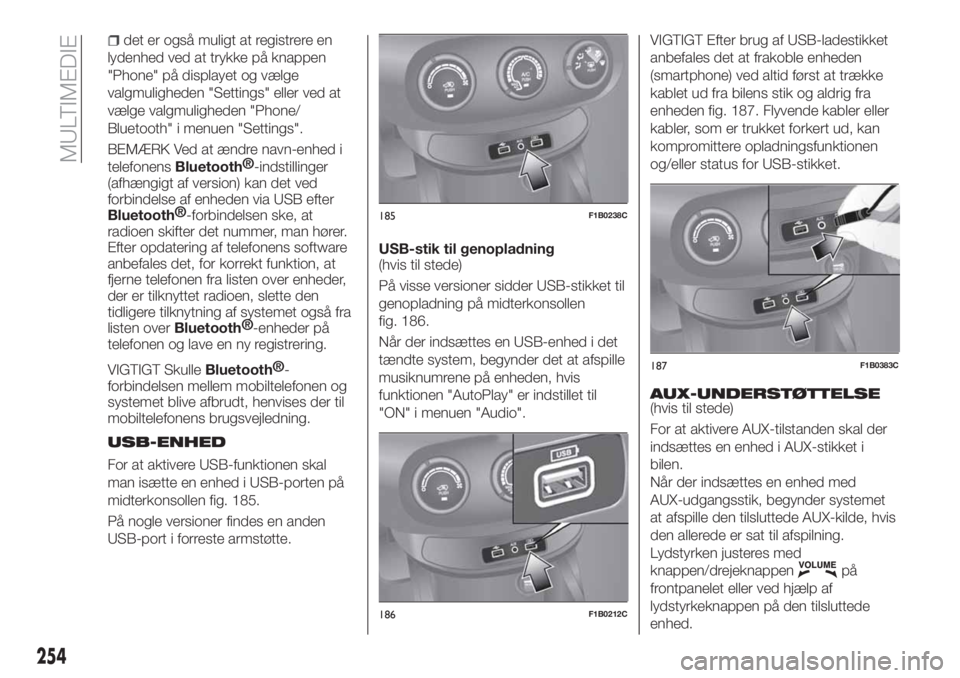
det er også muligt at registrere en
lydenhed ved at trykke på knappen
"Phone" på displayet og vælge
valgmuligheden "Settings" eller ved at
vælge valgmuligheden "Phone/
Bluetooth" i menuen "Settings".
BEMÆRK Ved at ændre navn-enhed i
telefonens
Bluetooth®
-indstillinger
(afhængigt af version) kan det ved
forbindelse af enheden via USB efter
Bluetooth®
-forbindelsen ske, at
radioen skifter det nummer, man hører.
Efter opdatering af telefonens software
anbefales det, for korrekt funktion, at
fjerne telefonen fra listen over enheder,
der er tilknyttet radioen, slette den
tidligere tilknytning af systemet også fra
listen over
Bluetooth®
-enheder på
telefonen og lave en ny registrering.
VIGTIGT SkulleBluetooth®
-
forbindelsen mellem mobiltelefonen og
systemet blive afbrudt, henvises der til
mobiltelefonens brugsvejledning.
USB-ENHED
For at aktivere USB-funktionen skal
man isætte en enhed i USB-porten på
midterkonsollen fig. 185.
På nogle versioner findes en anden
USB-port i forreste armstøtte.USB-stik til genopladning
(hvis til stede)
På visse versioner sidder USB-stikket til
genopladning på midterkonsollen
fig. 186.
Når der indsættes en USB-enhed i det
tændte system, begynder det at afspille
musiknumrene på enheden, hvis
funktionen "AutoPlay" er indstillet til
"ON" i menuen "Audio".
VIGTIGT Efter brug af USB-ladestikket
anbefales det at frakoble enheden
(smartphone) ved altid først at trække
kablet ud fra bilens stik og aldrig fra
enheden fig. 187. Flyvende kabler eller
kabler, som er trukket forkert ud, kan
kompromittere opladningsfunktionen
og/eller status for USB-stikket.
AUX-UNDERSTØTTELSE
(hvis til stede)
For at aktivere AUX-tilstanden skal der
indsættes en enhed i AUX-stikket i
bilen.
Når der indsættes en enhed med
AUX-udgangsstik, begynder systemet
at afspille den tilsluttede AUX-kilde, hvis
den allerede er sat til afspilning.
Lydstyrken justeres med
knappen/drejeknappen
på
frontpanelet eller ved hjælp af
lydstyrkeknappen på den tilsluttede
enhed.
185F1B0238C
186F1B0212C
187F1B0383C
254
MULTIMEDIE
Page 257 of 276
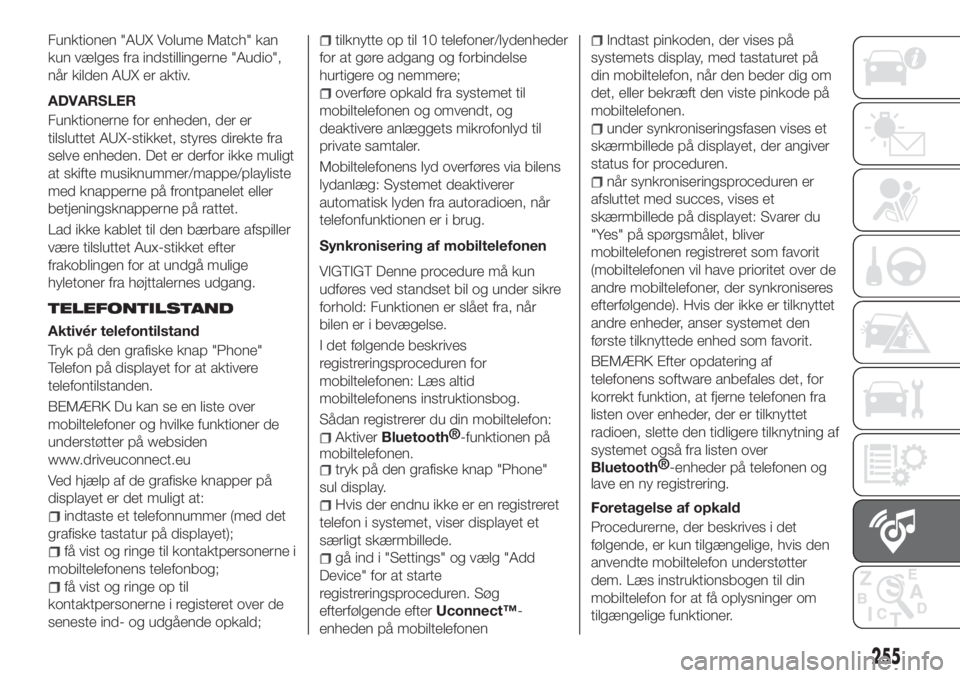
Funktionen "AUX Volume Match" kan
kun vælges fra indstillingerne "Audio",
når kilden AUX er aktiv.
ADVARSLER
Funktionerne for enheden, der er
tilsluttet AUX-stikket, styres direkte fra
selve enheden. Det er derfor ikke muligt
at skifte musiknummer/mappe/playliste
med knapperne på frontpanelet eller
betjeningsknapperne på rattet.
Lad ikke kablet til den bærbare afspiller
være tilsluttet Aux-stikket efter
frakoblingen for at undgå mulige
hyletoner fra højttalernes udgang.
TELEFONTILSTAND
Aktivér telefontilstand
Tryk på den grafiske knap "Phone"
Telefon på displayet for at aktivere
telefontilstanden.
BEMÆRK Du kan se en liste over
mobiltelefoner og hvilke funktioner de
understøtter på websiden
www.driveuconnect.eu
Ved hjælp af de grafiske knapper på
displayet er det muligt at:
indtaste et telefonnummer (med det
grafiske tastatur på displayet);
få vist og ringe til kontaktpersonerne i
mobiltelefonens telefonbog;
få vist og ringe op til
kontaktpersonerne i registeret over de
seneste ind- og udgående opkald;
tilknytte op til 10 telefoner/lydenheder
for at gøre adgang og forbindelse
hurtigere og nemmere;
overføre opkald fra systemet til
mobiltelefonen og omvendt, og
deaktivere anlæggets mikrofonlyd til
private samtaler.
Mobiltelefonens lyd overføres via bilens
lydanlæg: Systemet deaktiverer
automatisk lyden fra autoradioen, når
telefonfunktionen er i brug.
Synkronisering af mobiltelefonen
VIGTIGT Denne procedure må kun
udføres ved standset bil og under sikre
forhold: Funktionen er slået fra, når
bilen er i bevægelse.
I det følgende beskrives
registreringsproceduren for
mobiltelefonen: Læs altid
mobiltelefonens instruktionsbog.
Sådan registrerer du din mobiltelefon:
AktiverBluetooth®
-funktionen på
mobiltelefonen.
tryk på den grafiske knap "Phone"
sul display.
Hvis der endnu ikke er en registreret
telefon i systemet, viser displayet et
særligt skærmbillede.
gå ind i "Settings" og vælg "Add
Device" for at starte
registreringsproceduren. Søg
efterfølgende efterUconnect™-
enheden på mobiltelefonen
Indtast pinkoden, der vises på
systemets display, med tastaturet på
din mobiltelefon, når den beder dig om
det, eller bekræft den viste pinkode på
mobiltelefonen.
under synkroniseringsfasen vises et
skærmbillede på displayet, der angiver
status for proceduren.
når synkroniseringsproceduren er
afsluttet med succes, vises et
skærmbillede på displayet: Svarer du
"Yes" på spørgsmålet, bliver
mobiltelefonen registreret som favorit
(mobiltelefonen vil have prioritet over de
andre mobiltelefoner, der synkroniseres
efterfølgende). Hvis der ikke er tilknyttet
andre enheder, anser systemet den
første tilknyttede enhed som favorit.
BEMÆRK Efter opdatering af
telefonens software anbefales det, for
korrekt funktion, at fjerne telefonen fra
listen over enheder, der er tilknyttet
radioen, slette den tidligere tilknytning af
systemet også fra listen over
Bluetooth®
-enheder på telefonen og
lave en ny registrering.
Foretagelse af opkald
Procedurerne, der beskrives i det
følgende, er kun tilgængelige, hvis den
anvendte mobiltelefon understøtter
dem. Læs instruktionsbogen til din
mobiltelefon for at få oplysninger om
tilgængelige funktioner.
255
Page 262 of 276
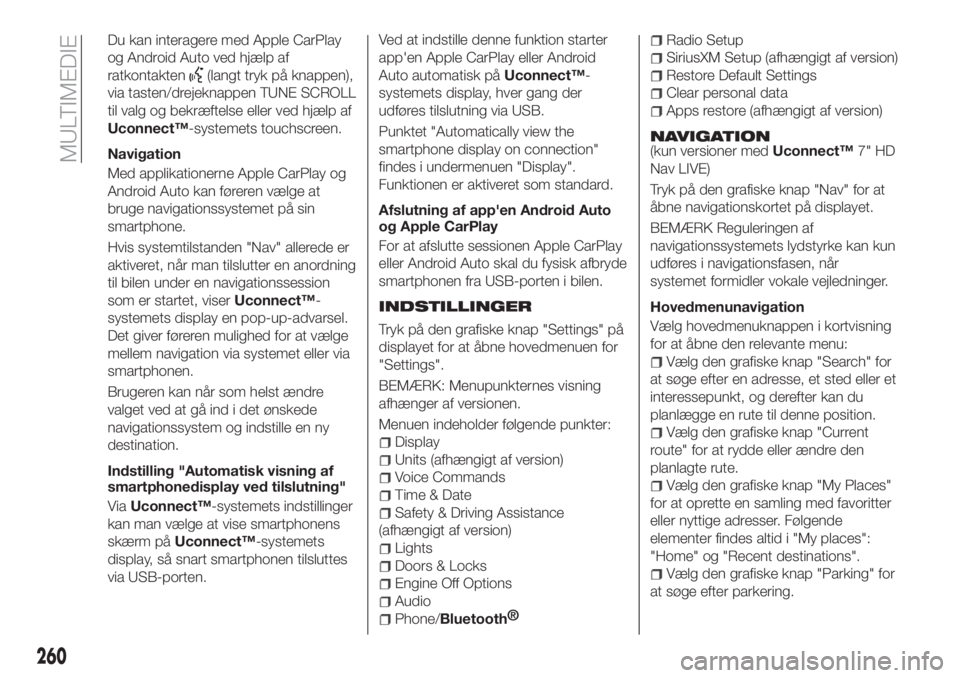
Du kan interagere med Apple CarPlay
og Android Auto ved hjælp af
ratkontakten
(langt tryk på knappen),
via tasten/drejeknappen TUNE SCROLL
til valg og bekræftelse eller ved hjælp af
Uconnect™-systemets touchscreen.
Navigation
Med applikationerne Apple CarPlay og
Android Auto kan føreren vælge at
bruge navigationssystemet på sin
smartphone.
Hvis systemtilstanden "Nav" allerede er
aktiveret, når man tilslutter en anordning
til bilen under en navigationssession
som er startet, viserUconnect™-
systemets display en pop-up-advarsel.
Det giver føreren mulighed for at vælge
mellem navigation via systemet eller via
smartphonen.
Brugeren kan når som helst ændre
valget ved at gå ind i det ønskede
navigationssystem og indstille en ny
destination.
Indstilling "Automatisk visning af
smartphonedisplay ved tilslutning"
ViaUconnect™-systemets indstillinger
kan man vælge at vise smartphonens
skærm påUconnect™-systemets
display, så snart smartphonen tilsluttes
via USB-porten.Ved at indstille denne funktion starter
app'en Apple CarPlay eller Android
Auto automatisk påUconnect™-
systemets display, hver gang der
udføres tilslutning via USB.
Punktet "Automatically view the
smartphone display on connection"
findes i undermenuen "Display".
Funktionen er aktiveret som standard.
Afslutning af app'en Android Auto
og Apple CarPlay
For at afslutte sessionen Apple CarPlay
eller Android Auto skal du fysisk afbryde
smartphonen fra USB-porten i bilen.
INDSTILLINGER
Tryk på den grafiske knap "Settings" på
displayet for at åbne hovedmenuen for
"Settings".
BEMÆRK: Menupunkternes visning
afhænger af versionen.
Menuen indeholder følgende punkter:
Display
Units (afhængigt af version)
Voice Commands
Time & Date
Safety & Driving Assistance
(afhængigt af version)
Lights
Doors & Locks
Engine Off Options
Audio
Phone/Bluetooth®
Radio Setup
SiriusXM Setup (afhængigt af version)
Restore Default Settings
Clear personal data
Apps restore (afhængigt af version)
NAVIGATION(kun versioner medUconnect™7" HD
Nav LIVE)
Tryk på den grafiske knap "Nav" for at
åbne navigationskortet på displayet.
BEMÆRK Reguleringen af
navigationssystemets lydstyrke kan kun
udføres i navigationsfasen, når
systemet formidler vokale vejledninger.
Hovedmenunavigation
Vælg hovedmenuknappen i kortvisning
for at åbne den relevante menu:
Vælg den grafiske knap "Search" for
at søge efter en adresse, et sted eller et
interessepunkt, og derefter kan du
planlægge en rute til denne position.
Vælg den grafiske knap "Current
route" for at rydde eller ændre den
planlagte rute.
Vælg den grafiske knap "My Places"
for at oprette en samling med favoritter
eller nyttige adresser. Følgende
elementer findes altid i "My places":
"Home" og "Recent destinations".
Vælg den grafiske knap "Parking" for
at søge efter parkering.
260
MULTIMEDIE
Page 264 of 276
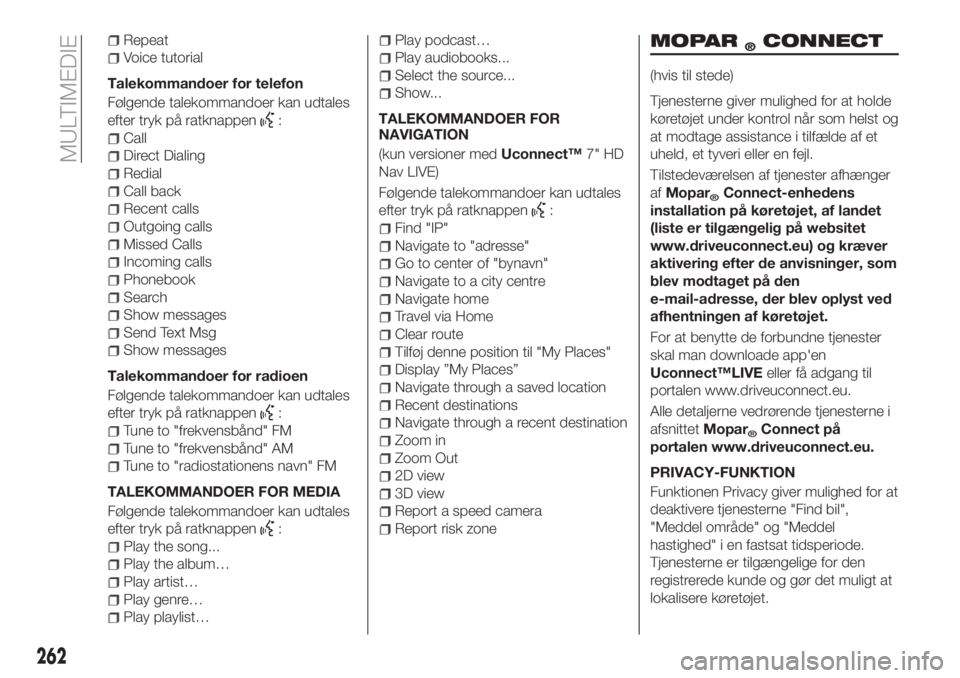
Repeat
Voice tutorial
Talekommandoer for telefon
Følgende talekommandoer kan udtales
efter tryk på ratknappen
:
Call
Direct Dialing
Redial
Call back
Recent calls
Outgoing calls
Missed Calls
Incoming calls
Phonebook
Search
Show messages
Send Text Msg
Show messages
Talekommandoer for radioen
Følgende talekommandoer kan udtales
efter tryk på ratknappen
:
Tune to "frekvensbånd" FM
Tune to "frekvensbånd" AM
Tune to "radiostationens navn" FM
TALEKOMMANDOER FOR MEDIA
Følgende talekommandoer kan udtales
efter tryk på ratknappen
:
Play the song...
Play the album…
Play artist…
Play genre…
Play playlist…
Play podcast…
Play audiobooks...
Select the source...
Show...
TALEKOMMANDOER FOR
NAVIGATION
(kun versioner medUconnect™7" HD
Nav LIVE)
Følgende talekommandoer kan udtales
efter tryk på ratknappen
:
Find "IP"
Navigate to "adresse"
Go to center of "bynavn"
Navigate to a city centre
Navigate home
Travel via Home
Clear route
Tilføj denne position til "My Places"
Display ”My Places”
Navigate through a saved location
Recent destinations
Navigate through a recent destination
Zoom in
Zoom Out
2D view
3D view
Report a speed camera
Report risk zone
MOPAR®CONNECT
(hvis til stede)
Tjenesterne giver mulighed for at holde
køretøjet under kontrol når som helst og
at modtage assistance i tilfælde af et
uheld, et tyveri eller en fejl.
Tilstedeværelsen af tjenester afhænger
afMopar
®Connect-enhedens
installation på køretøjet, af landet
(liste er tilgængelig på websitet
www.driveuconnect.eu) og kræver
aktivering efter de anvisninger, som
blev modtaget på den
e-mail-adresse, der blev oplyst ved
afhentningen af køretøjet.
For at benytte de forbundne tjenester
skal man downloade app'en
Uconnect™LIVEeller få adgang til
portalen www.driveuconnect.eu.
Alle detaljerne vedrørende tjenesterne i
afsnittetMopar
®Connect på
portalen www.driveuconnect.eu.
PRIVACY-FUNKTION
Funktionen Privacy giver mulighed for at
deaktivere tjenesterne "Find bil",
"Meddel område" og "Meddel
hastighed" i en fastsat tidsperiode.
Tjenesterne er tilgængelige for den
registrerede kunde og gør det muligt at
lokalisere køretøjet.
262
MULTIMEDIE